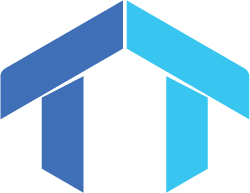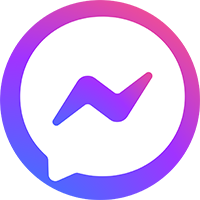Hướng dẫn quản lý thiết bị
Trong quá trình vận hành, sẽ có lúc bạn cần chia sẻ quyền quản lý tài sản cho thuê với nhân viên, cộng sự hoặc các bộ phận liên quan. Tính năng này của phần mềm Quản Lý Tài Sản giúp đảm bảo an toàn dữ liệu, tránh tình trạng truy cập trái phép hoặc sử dụng vượt giới hạn.
Bài viết này sẽ hướng dẫn bạn cách thêm mới quyền truy cập phần mềm theo thiết bị, giúp việc phân quyền trở nên linh hoạt và dễ kiểm soát hơn.
Tổng quan
- Đối tượng áp dụng: Phù hợp với chủ tài khoản hoặc người phụ trách vận hành phần mềm có nhu cầu phân quyền truy cập cho nhiều nhân sự, mỗi người sử dụng thiết bị riêng để hỗ trợ công tác quản lý tài sản cho thuê.
- Mục tiêu: Hướng dẫn bạn cách theo dõi và điều chỉnh quyền truy cập phần mềm theo thiết bị, từ đó đảm bảo ai được phép sử dụng, sử dụng ở đâu và ở mức độ nào một cách chủ động, an toàn và minh bạch.
- Kết quả đạt được: Sau khi thực hiện theo hướng dẫn, bạn sẽ dễ dàng kiểm soát thiết bị truy cập, quản lý phân quyền cho từng người dùng, hạn chế rủi ro bảo mật và tăng tính chuyên nghiệp trong vận hành tài sản cho thuê.
Hạng mục cần chuẩn bị
- Máy tính đã kết nối internet ổn định và truy cập vào https://quanlytaisan.io/.
- Tài khoản của bạn có quyền quản trị (thường là chủ tài khoản hoặc người được phân quyền cao nhất).
- Danh sách nhân sự hoặc thiết bị cần phân quyền truy cập.
- Xác định rõ vai trò và phạm vi quyền hạn của từng nhân sự, ví dụ ai có quyền chỉnh sửa thông tin tài sản, ai chỉ được xem, ai được phép thêm/xóa tài sản.
Hướng dẫn nhanh
- Bước 1: Tại thanh menu bên trái, chọn tab “Quản lý thiết bị”, sau đó nhấn “Thêm thiết bị” và đặt tên cho thiết bị bạn muốn thêm.
- Bước 2: Chọn khu vực mà thiết bị được phép truy cập vào hệ thống quản lý.
- Bước 3: Tích chọn các tab tương ứng với các tính năng mà chủ tài khoản (Account) muốn thiết bị được phép truy cập để quản lý tài sản, rồi nhấn “Xác nhận”.
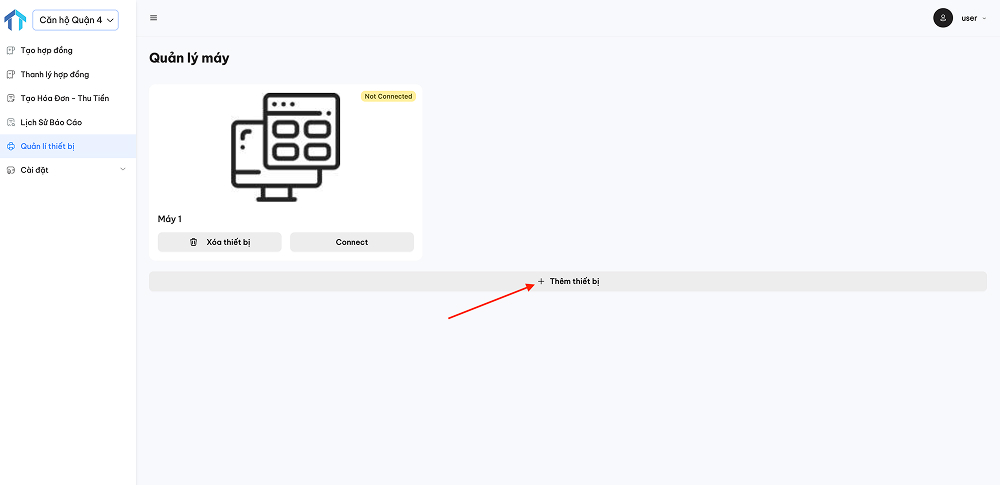
Hướng dẫn nhanh quản lý thiết bị trên máy tính
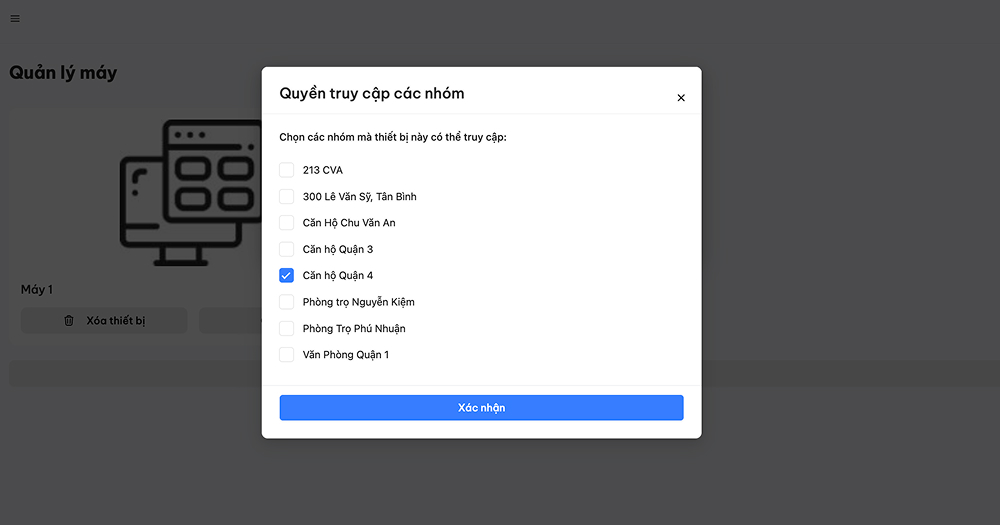
Chọn các nhóm tài sản mà thiết bị có thể truy cập
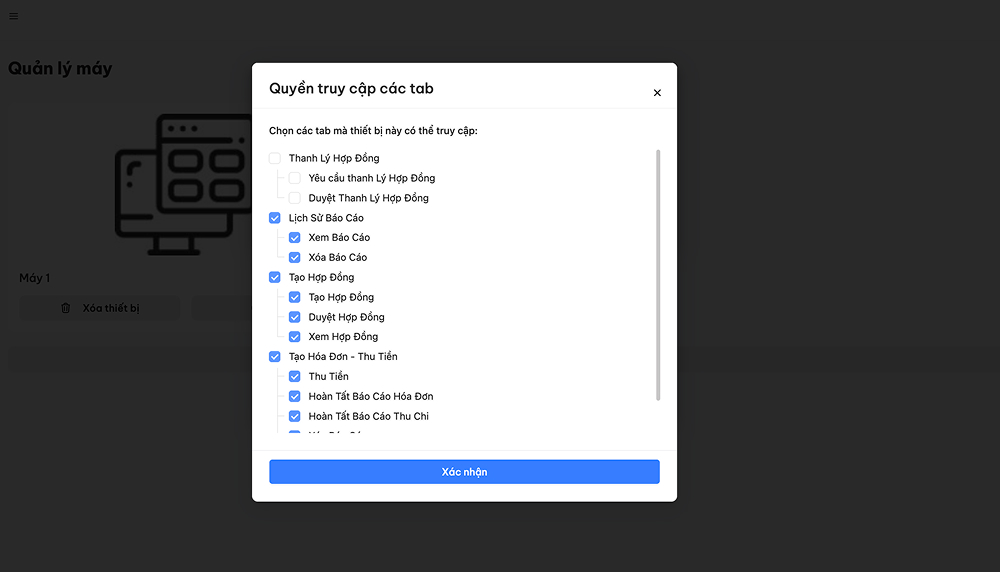
Chọn các tab tính năng mà thiết bị có quyền quản lý tài sản
Hướng dẫn quản lý thiết bị chi tiết
Hướng dẫn thêm thiết bị
Bước 1: Đăng nhập vào phần mềm.
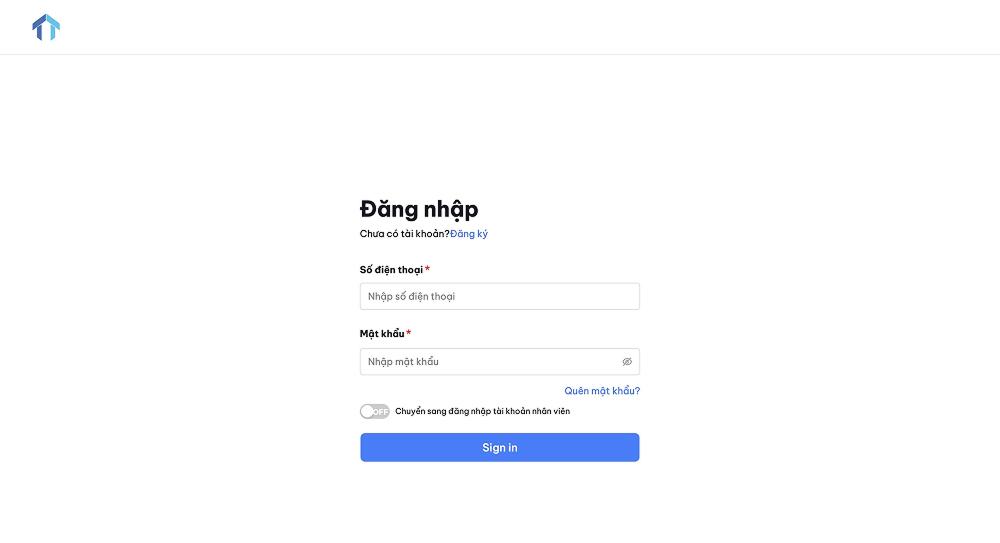
Đăng nhập phần mềm Quản Lý Tài Sản
Bước 2: Tại thanh menu bên trái, chọn tab “Quản lý thiết bị”.
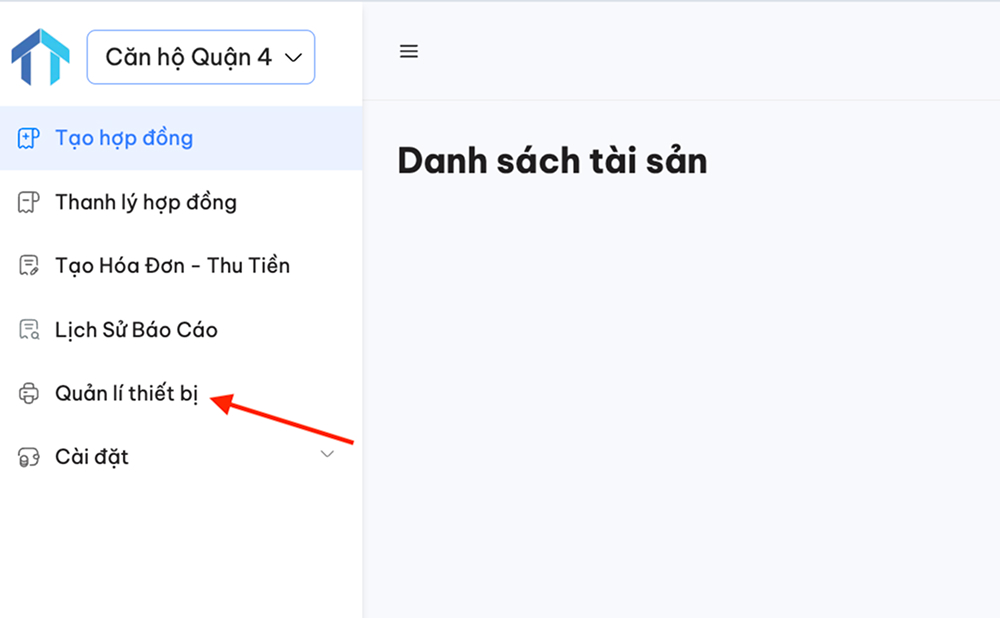
Nhấn chọn tính năng “Quản lí thiết bị”
Bước 3: Trong giao diện quản lý thiết bị, nhấn vào “Thêm thiết bị”.
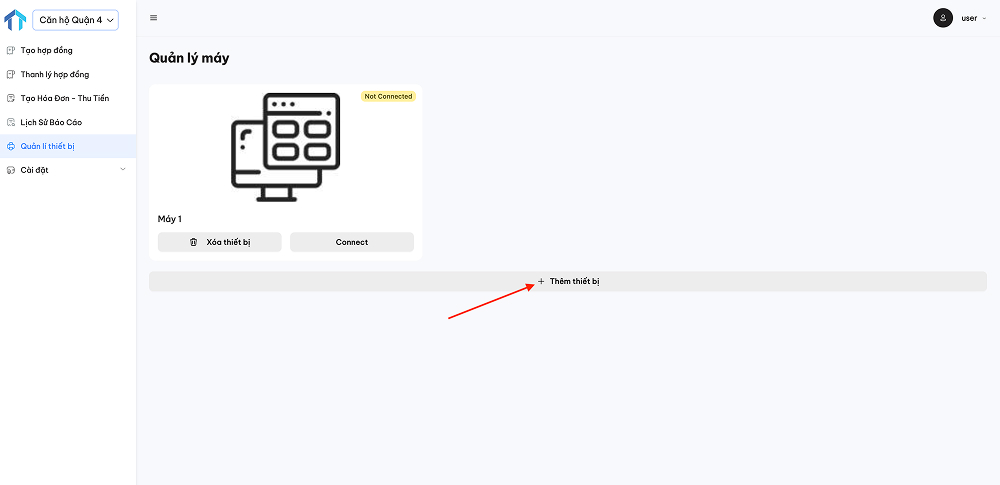
Thêm thiết bị mới
Bước 4: Nhập tên thiết bị muốn thêm (ví dụ: Máy 2), sau đó nhấn “Xác nhận” để lưu tên thiết bị.
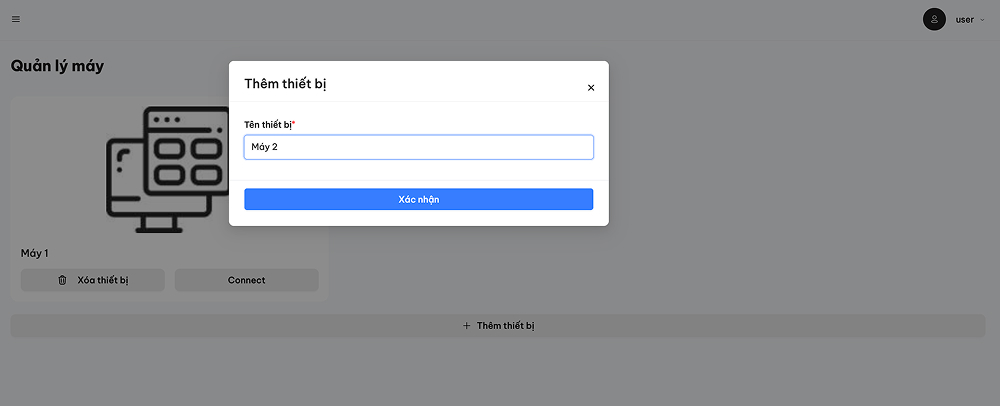
Đặt tên cho thiết bị vào ô
Bước 5: Chọn khu vực mà thiết bị được phép truy cập trong hệ thống quản lý (ví dụ: Căn hộ Quận 4), rồi nhấn “Xác nhận” để hoàn tất bước này.
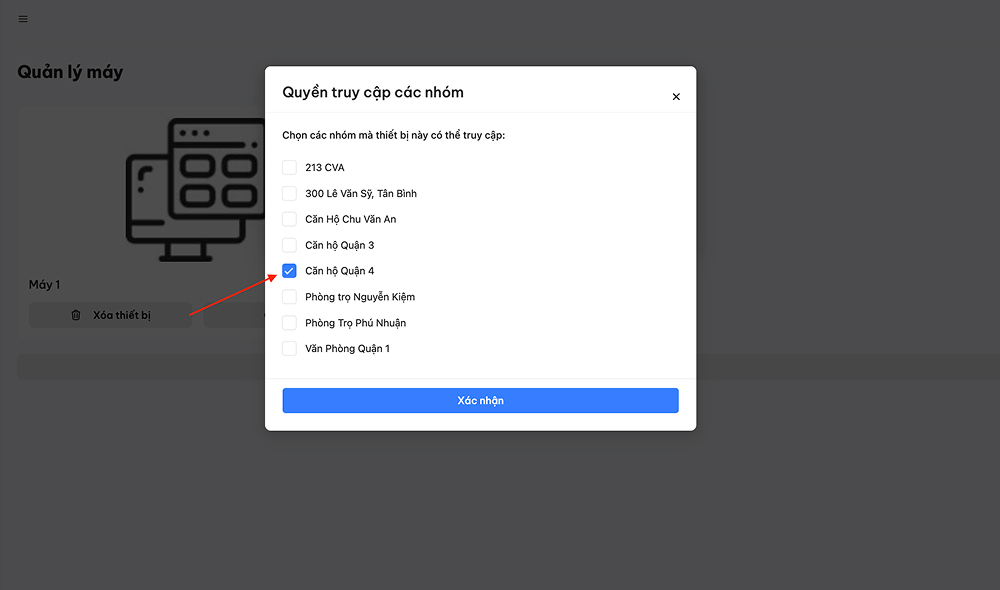
Chọn các nhóm tài sản mà thiết bị có quyền truy cập
Bước 6: Tiếp theo, chọn các tính năng mà thiết bị có quyền quản lý, ví dụ như quản lý hợp đồng, thêm hóa đơn, kiểm tra lịch sử giao dịch… tùy theo phân quyền của chủ tài khoản. Tích chọn các tab tương ứng và nhấn “Xác nhận”.
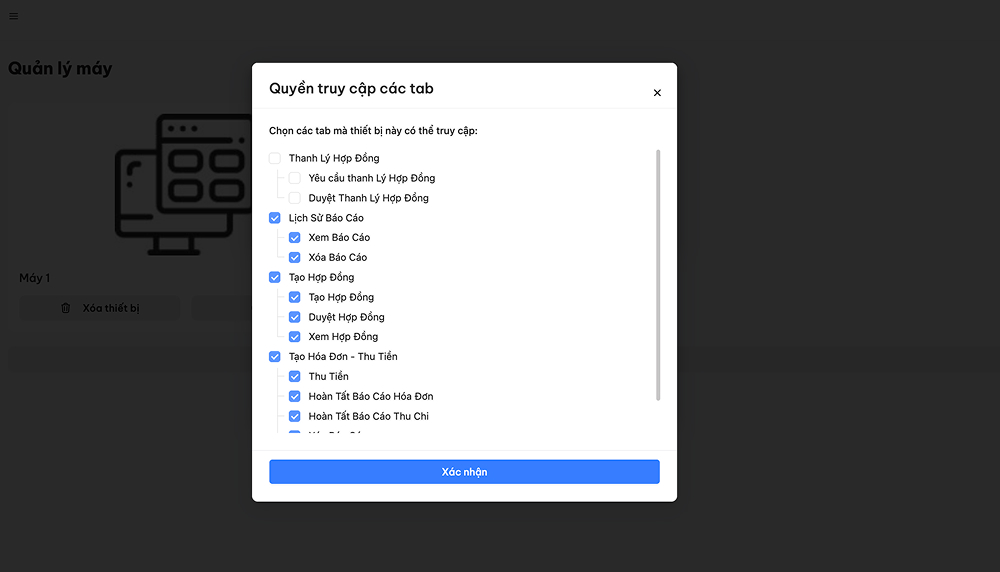
Chọn các tab tính năng mà thiết bị được quyền quản lý
Bước 7: Cuối cùng, kiểm tra lại toàn bộ thông tin đã nhập và bấm “Xác nhận” để hoàn tất việc thêm thiết bị.
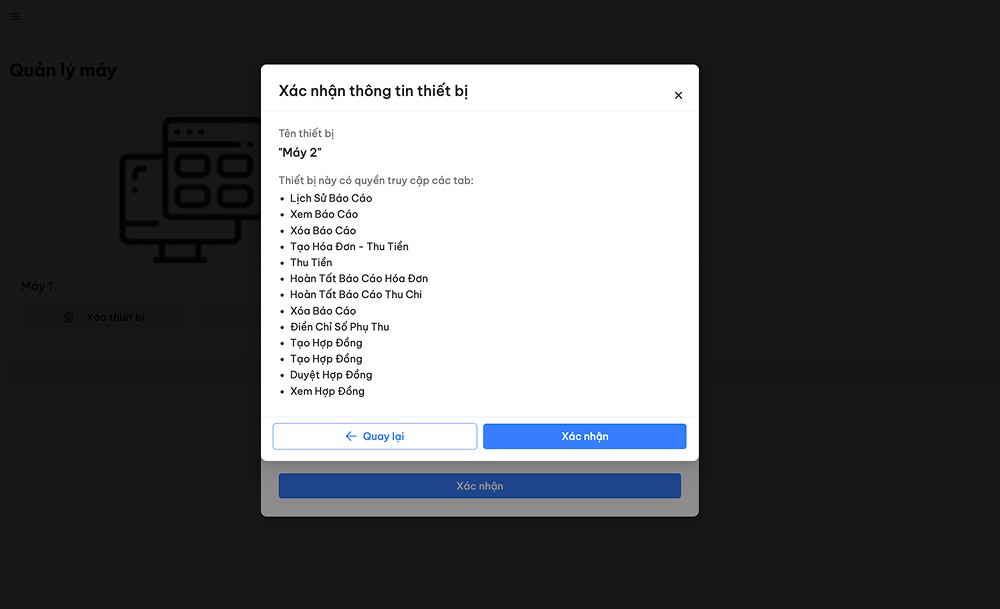
Kiểm tra kỹ thông tin
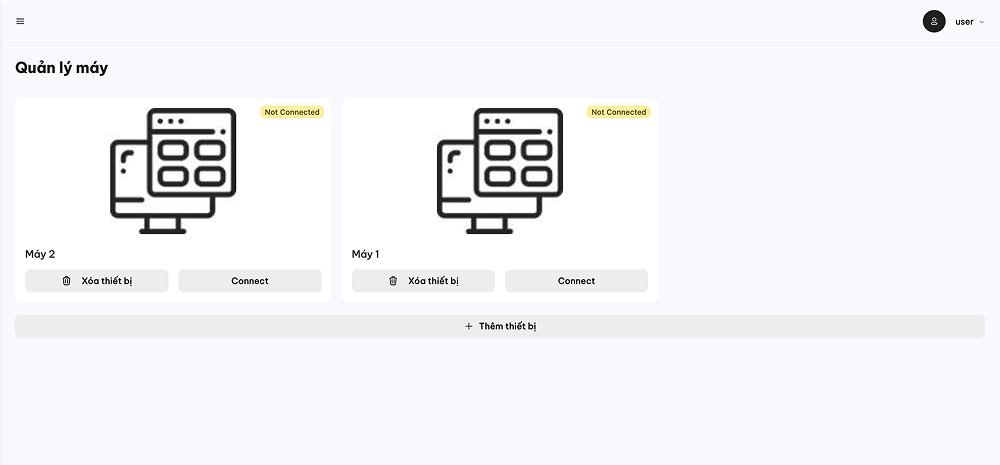
Thiết bị Máy 2 được thêm thành công
Hướng dẫn kết nối thiết bị quản lý cho nhân viên
Sau khi thiết bị đã được thêm và phân quyền quản lý thành công trên hệ thống Quản Lý Tài Sản, bước tiếp theo là kết nối thiết bị với tài khoản nhân viên thông qua mã code gồm 6 chữ số.
Bước 1: Tại thanh menu bên trái, chọn tab “Quản lí thiết bị”.
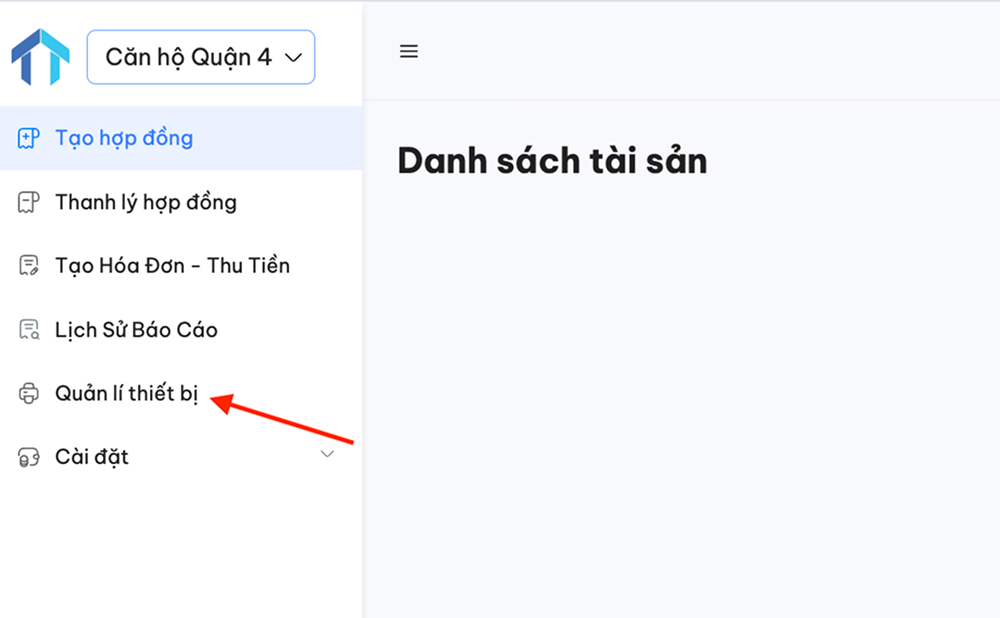
Hướng dẫn cài đặt thiết bị quản lý cho nhân viên chi tiết
Bước 2: Tìm thiết bị cần kết nối (ví dụ: Máy 2) và nhấn nút
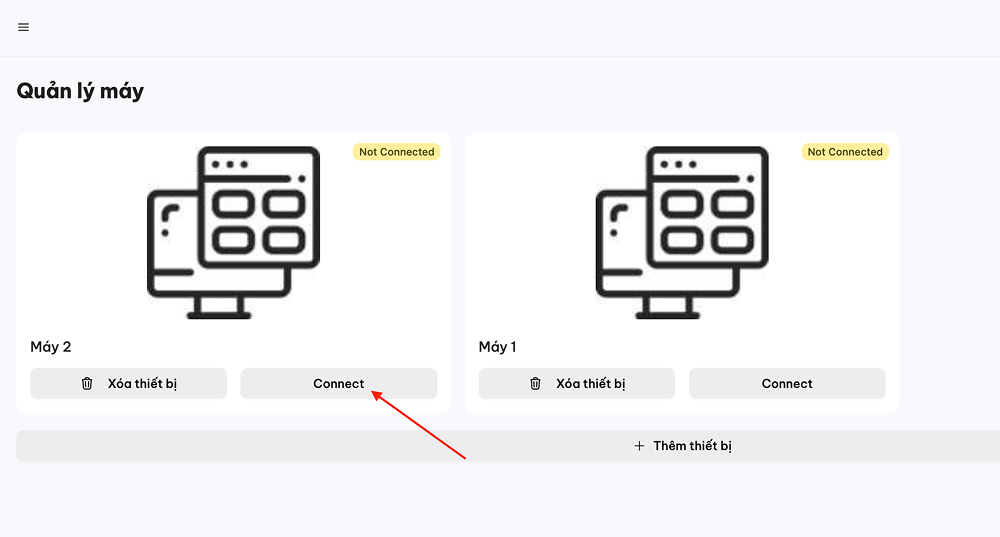
Chọn “Kết nối” để kết nối đến thiết bị
Bước 3: Mã thiết bị gồm 6 số sẽ hiện ra trên màn hình. Người được phân quyền cần nhập mã này vào thiết bị quản lý của mình để hoàn tất kết nối.
Lưu ý: Mã code chỉ có hiệu lực trong vòng 5 phút, nếu hết thời gian bạn, bấm “Tạo mã mới” để lấy mã mới.
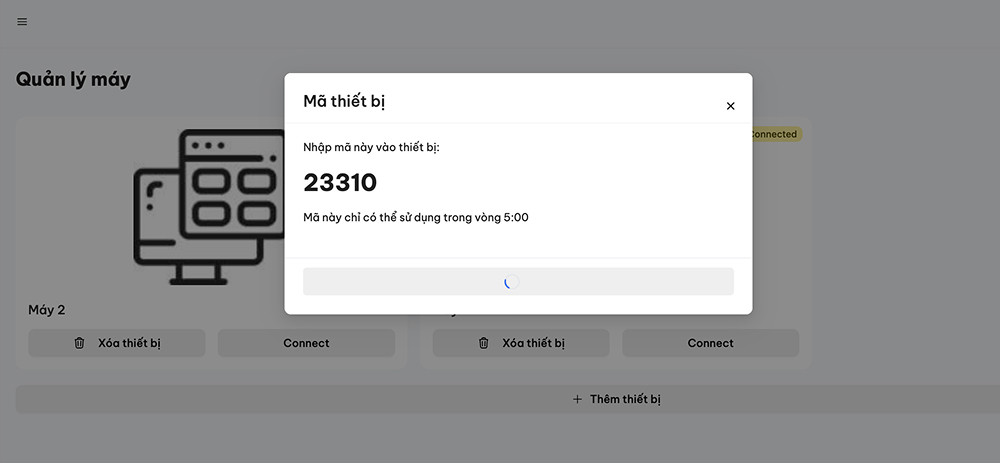
Nhập đầy đủ mã code 6 số để kết nối
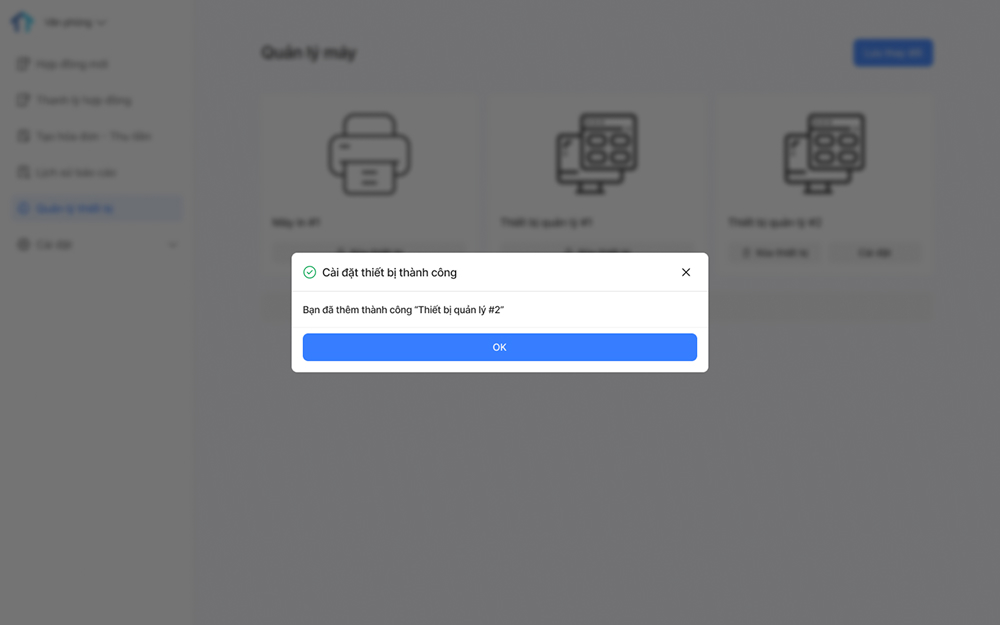
Kết nối thiết bị thành công
Bước 4: Sau khi được cấp mã code, nhân viên sử dụng thiết bị cá nhân để truy cập vào trang đăng nhập.
Tại màn hình chính, gạt nút sang phải để kích hoạt chế độ “Đăng nhập bằng thiết bị”.
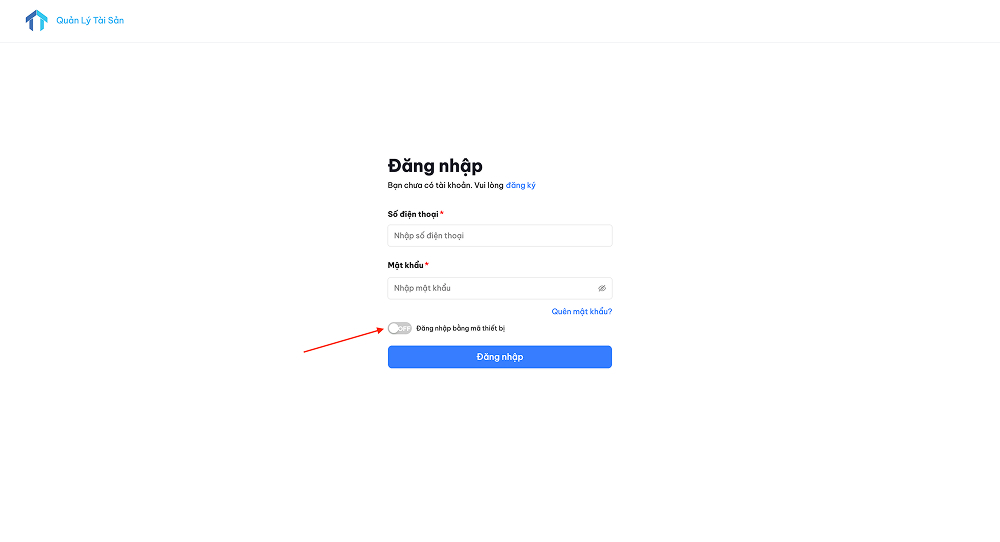
Bật chế độ “Đăng nhập bằng thiết bị”
Bước 5: Sau khi chuyển nút sang chế độ “ON”, màn hình sẽ hiển thị giao diện đăng nhập bằng thiết bị. Nhân viên nhập mã code gồm 5 chữ số đã được cấp vào ô tương ứng để truy cập vào hệ thống quản lý theo phân quyền.
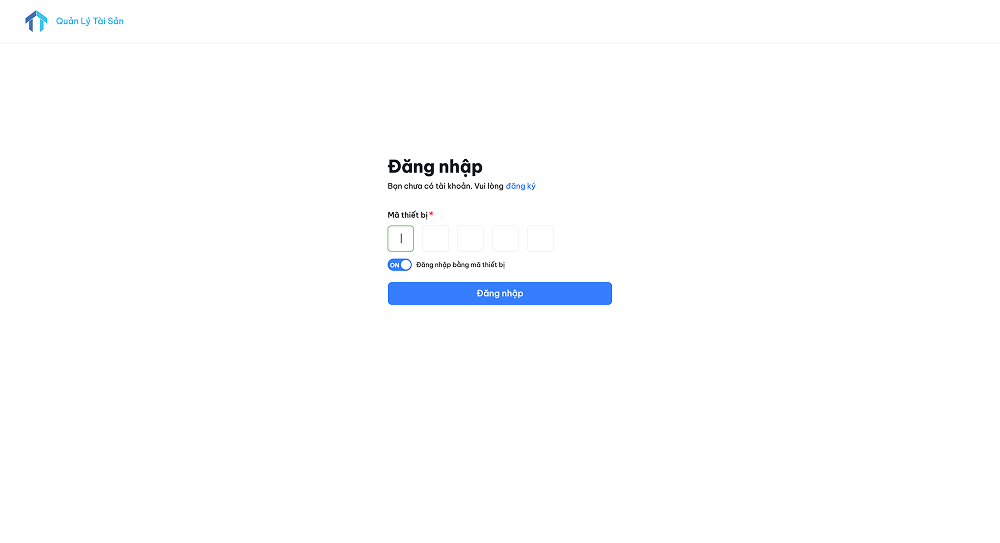
Nhập 5 mã code vào các ô tương ứng để đăng nhập
Những điều cần lưu ý khi quản lý thiết bị trên máy tính
- Đảm bảo máy tính luôn kết nối internet ổn định để tránh lỗi cập nhật hoặc đồng bộ dữ liệu.
- Cấp quyền dựa trên chức năng và nhiệm vụ thực tế của nhân viên, tránh cấp quá nhiều quyền không cần thiết.
- Thường xuyên rà soát danh sách thiết bị và quyền truy cập để cập nhật kịp thời khi có thay đổi.
- Không nên phân quyền quá nhiều thiết bị cho cùng một tài khoản để giữ hệ thống gọn gàng, dễ kiểm soát.
- Chỉ tài khoản có quyền quản trị mới có thể thêm, phân quyền hoặc kết nối thiết bị mới; nếu không đủ quyền, cần liên hệ quản lý hoặc kỹ thuật.
Với những hướng dẫn nhanh và chi tiết trên, bạn đã có thể quản lý thiết bị một cách dễ dàng và hiệu quả trên phần mềm Quản Lý Tài Sản. Nếu gặp khó khăn trong quá trình vận hành, hãy liên hệ ngay với chúng tôi qua Zalo https://zalo.me/truongtienqlts để được hỗ trợ nhanh nhất nhé!
Trong quá trình vận hành, sẽ có lúc bạn cần chia sẻ quyền quản lý tài sản cho thuê với nhân viên, cộng sự hoặc các bộ phận liên quan. Tính năng này của phần mềm Quản Lý Tài Sản giúp đảm bảo an toàn dữ liệu, tránh tình trạng truy cập trái phép hoặc sử dụng vượt giới hạn.
Bài viết này sẽ hướng dẫn bạn cách thêm mới quyền truy cập phần mềm theo thiết bị, giúp việc phân quyền trở nên linh hoạt và dễ kiểm soát hơn.
Tổng quan
- Đối tượng áp dụng: Phù hợp với chủ tài khoản hoặc người phụ trách vận hành phần mềm có nhu cầu phân quyền truy cập cho nhiều nhân sự, mỗi người sử dụng thiết bị riêng để hỗ trợ công tác quản lý tài sản cho thuê.
- Mục tiêu: Hướng dẫn bạn cách theo dõi và điều chỉnh quyền truy cập phần mềm theo thiết bị, từ đó đảm bảo ai được phép sử dụng, sử dụng ở đâu và ở mức độ nào một cách chủ động, an toàn và minh bạch.
- Kết quả đạt được: Sau khi thực hiện theo hướng dẫn, bạn sẽ dễ dàng kiểm soát thiết bị truy cập, quản lý phân quyền cho từng người dùng, hạn chế rủi ro bảo mật và tăng tính chuyên nghiệp trong vận hành tài sản cho thuê.
Hạng mục cần chuẩn bị
- Điện thoại di động đã kết nối internet ổn định và tải phần mềm tại đây
- Tài khoản của bạn có quyền quản trị (thường là chủ tài khoản hoặc người được phân quyền cao nhất).
- Danh sách nhân sự hoặc thiết bị cần phân quyền truy cập.
- Xác định rõ vai trò và phạm vi quyền hạn của từng nhân sự, ví dụ ai có quyền chỉnh sửa thông tin tài sản, ai chỉ được xem, ai được phép thêm/xóa tài sản.
Hướng dẫn nhanh
Bước 1: Tại thanh menu bên trái, chọn tab “Quản lý thiết bị”, sau đó nhấn “Thêm thiết bị” và đặt tên cho thiết bị bạn muốn thêm.
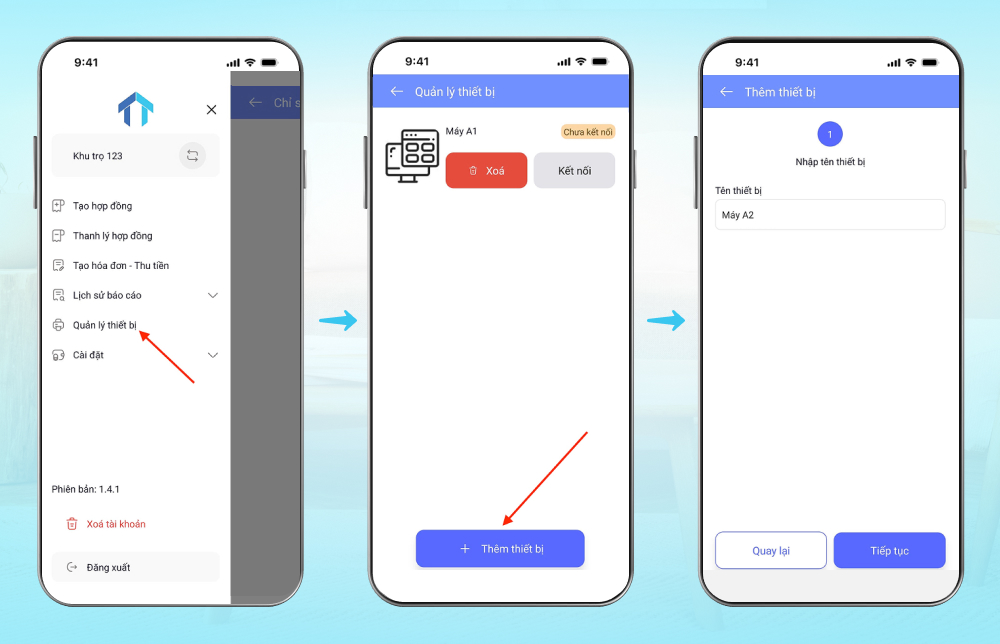
Hướng dẫn nhanh quản lý thiết bị trên điện thoại
Bước 2: Chọn khu vực mà thiết bị được phép truy cập vào hệ thống quản lý.
Bước 3: Tích chọn các tab tương ứng với các tính năng mà chủ tài khoản (Account) muốn thiết bị được phép truy cập để quản lý tài sản, rồi nhấn “Xác nhận”.
Mã thiết bị gồm 5 số sẽ hiện ra trên màn hình điện thoại. Nhân viên hoặc người được phân quyền chỉ cần nhập mã này vào thiết bị quản lý của mình để hoàn tất kết nối.
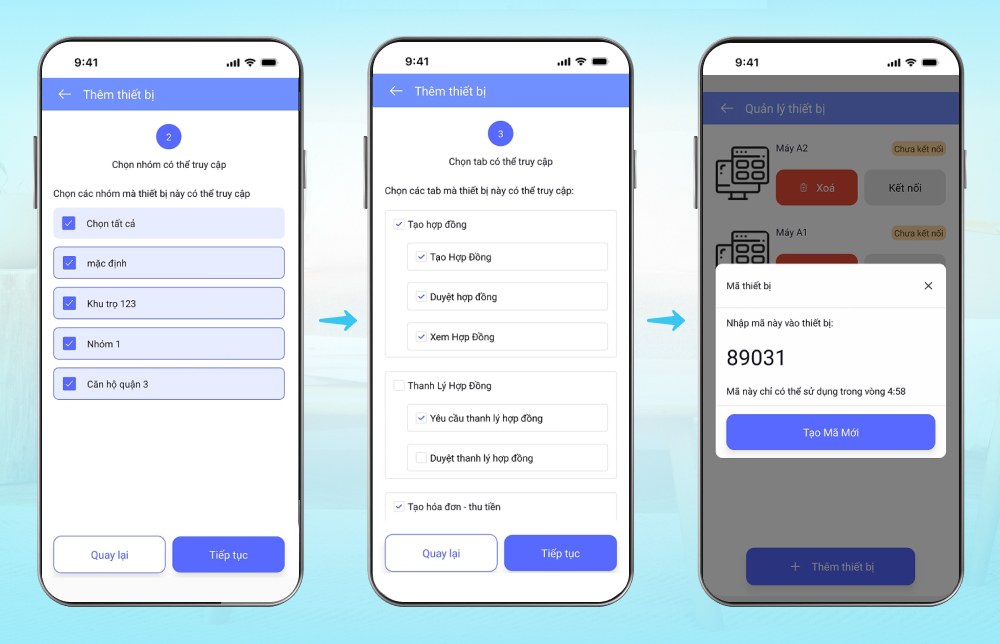
Chọn các nhóm tài sản và tab tính năng mà thiết bị có thể truy cập
Hướng dẫn quản lý thiết bị chi tiết
Hướng dẫn thêm thiết bị
Bước 1: Đăng nhập vào phần mềm Quản Lý Tài Sản
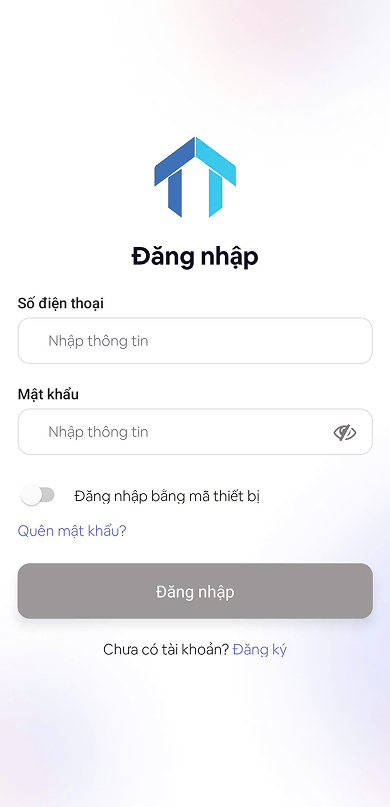
Đăng nhập phần mềm Quản Lý Tài Sản
Bước 2: Tại thanh menu bên trái, chọn tab “Quản lý thiết bị”.
Bước 3: Trong giao diện quản lý thiết bị, nhấn vào “Thêm thiết bị”.
Bước 4: Nhập tên thiết bị muốn thêm (ví dụ: Máy A2), sau đó nhấn “Tiếp tục” để lưu tên thiết bị.
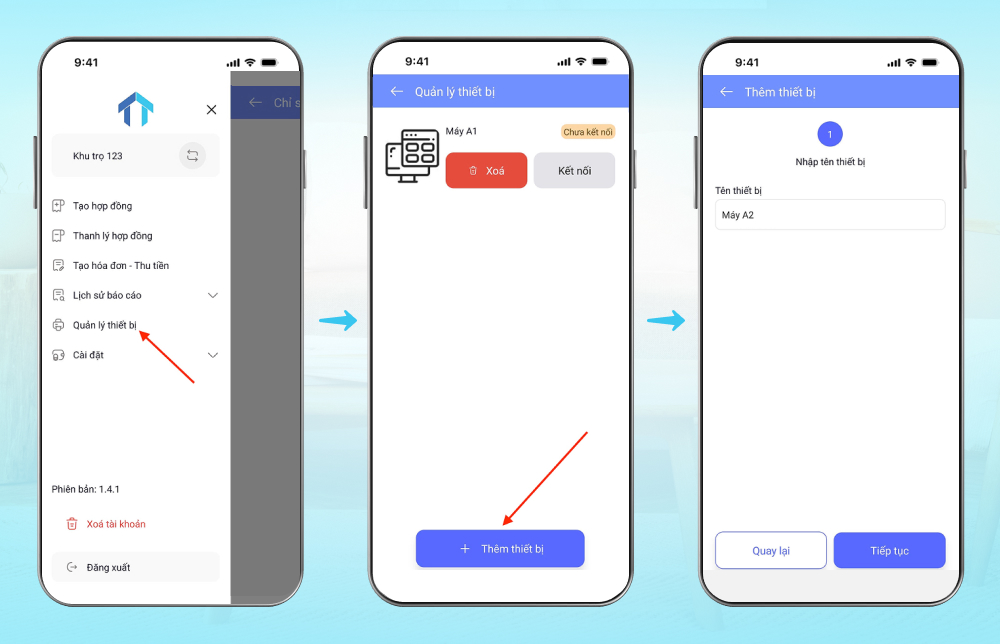
Đặt tên cho thiết bị vào ô
Bước 5: Chọn khu vực mà thiết bị được phép truy cập trong hệ thống quản lý (ví dụ: Khu trọ 123 và Căn hộ Quận 3), rồi nhấn “Tiếp tục” để hoàn tất bước này.
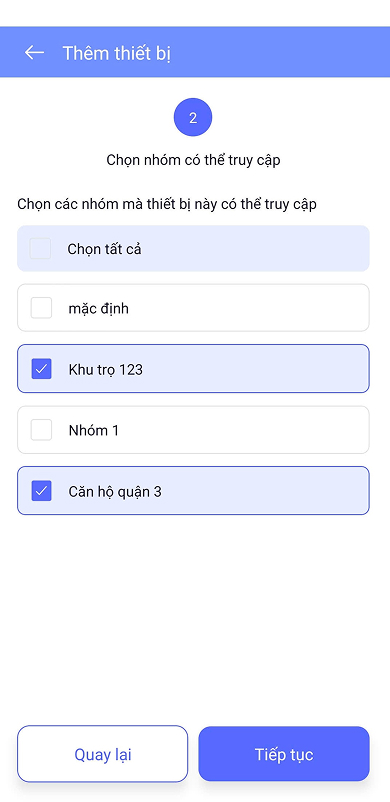
Chọn các nhóm tài sản mà thiết bị có quyền truy cập
Bước 6: Tiếp theo, chọn các tính năng mà thiết bị có quyền quản lý, ví dụ như quản lý hợp đồng, thêm hóa đơn, kiểm tra lịch sử giao dịch… tùy theo phân quyền của chủ tài khoản. Tích chọn các tab tương ứng và nhấn “Tiếp tục”.
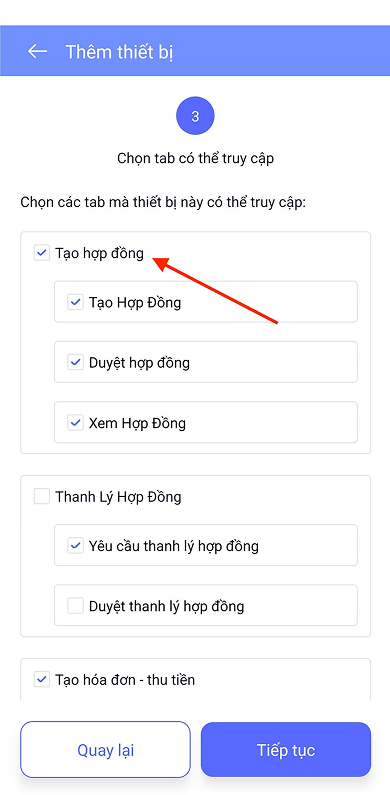
Chọn các tab tính năng mà thiết bị được quyền quản lý
Bước 7: Cuối cùng, bạn kiểm tra lại toàn bộ thông tin đã nhập và bấm “Tiếp tục” để hoàn tất việc thêm thiết bị.
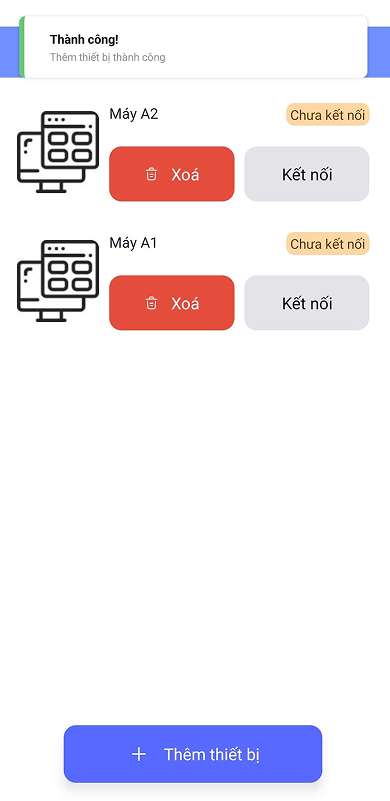
Thông báo thiết bị Máy A2 được thêm thành công
Hướng dẫn kết nối thiết bị quản lý cho nhân viên
Sau khi thiết bị đã được thêm và phân quyền quản lý thành công trên hệ thống Quản Lý Tài Sản, bước tiếp theo là kết nối thiết bị với tài khoản nhân viên thông qua mã code gồm 5 chữ số.
Bước 1: Tại thanh menu bên trái, chọn tab “Quản lý thiết bị”.
Bước 2: Tìm thiết bị cần kết nối (ví dụ: Máy A2) và nhấn nút “Kết nối”.
Bước 3: Mã thiết bị gồm 5 số sẽ hiện ra trên màn hình. Người được phân quyền cần nhập mã này vào thiết bị quản lý của mình để hoàn tất kết nối.
Lưu ý: Mã code chỉ có hiệu lực trong vòng 5 phút, nếu hết thời gian bạn, bấm “Tạo mã mới” để lấy mã mới.
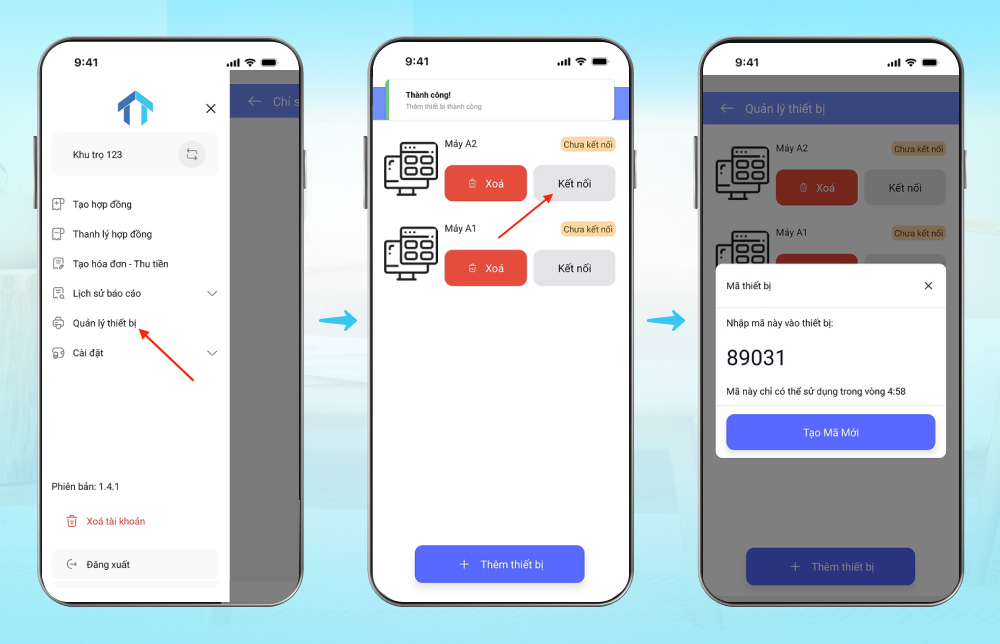
Hướng dẫn cài đặt thiết bị quản lý cho nhân viên chi tiết
Bước 4: Sau khi được cấp mã code, nhân viên sử dụng thiết bị cá nhân để truy cập vào trang đăng nhập.
Tại màn hình chính, gạt nút sang phải để kích hoạt chế độ “Đăng nhập bằng thiết bị”.
Sau khi chuyển nút sang chế độ “ON”, màn hình sẽ hiển thị giao diện đăng nhập bằng thiết bị. Nhân viên nhập mã code gồm 5 chữ số đã được cấp vào ô tương ứng để truy cập vào hệ thống quản lý theo phân quyền.
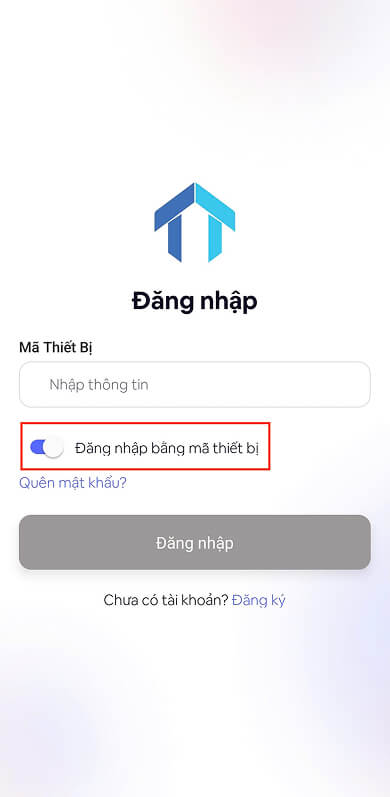
Bật chế độ “Đăng nhập bằng thiết bị”
Những điều cần lưu ý khi quản lý thiết bị trên điện thoại
- Đảm bảo điện thoại luôn kết nối internet ổn định để tránh lỗi cập nhật hoặc đồng bộ dữ liệu.
- Cấp quyền dựa trên chức năng và nhiệm vụ thực tế của nhân viên, tránh cấp quá nhiều quyền không cần thiết.
- Thường xuyên rà soát danh sách thiết bị và quyền truy cập để cập nhật kịp thời khi có thay đổi.
- Không nên phân quyền quá nhiều thiết bị cho cùng một tài khoản để giữ hệ thống gọn gàng, dễ kiểm soát.
- Chỉ tài khoản có quyền quản trị mới có thể thêm, phân quyền hoặc kết nối thiết bị mới; nếu không đủ quyền, cần liên hệ quản lý hoặc kỹ thuật.
Với những hướng dẫn nhanh và chi tiết trên, bạn đã có thể quản lý thiết bị một cách dễ dàng và hiệu quả trên phần mềm Quản Lý Tài Sản. Nếu gặp khó khăn trong quá trình vận hành, hãy liên hệ ngay với chúng tôi qua Zalo https://zalo.me/truongtienqlts để được hỗ trợ nhanh nhất nhé!